빠르고 효과적으로 원하시나요?PCX 파일을 JPG로 변경이 튜토리얼에서는 무료 웹 기반 서비스와 고급 데스크톱 애플리케이션을 포함한 온라인 및 오프라인 옵션을 모두 설명합니다. PCX 파일을 손쉽게 개선하는 데 필요한 고급 이미징 기술과 알고리즘을 소개합니다. 이미지 파일을 압축, 축소, 간소화하여 공유하기 쉽게 만드는 팁과 요령을 배우게 됩니다. 각 옵션은 모든 사용자에게 적합하며, 다양한 기기와 플랫폼에서 시각적 충실도를 저하시키지 않습니다. 완벽한 솔루션을 위한 자유와 유연성을 확보하세요.
1부. PCX를 JPG로 변환하는 이유
PCX 파일을 JPG로 변환하는 것이 일반적으로 더 나은 방법인 이유를 먼저 생각해 보는 것이 좋습니다. JPG는 가장 널리 사용되는 이미지 형식 중 하나이며 다음과 같은 장점을 제공합니다.
1. 널리 수용됨: JPG는 거의 모든 기기, 운영 체제, 애플리케이션에서 지원됩니다.
2. 축소된 크기: PCX 이미지는 기기에 저장되므로 업로드하는 데 시간이 오래 걸릴 수 있습니다. JPG는 파일 크기가 더 작아 이 문제를 해결합니다.
3. 시각적 품질: 선명도를 유지하면서 압축 효율성을 높였습니다.
반면 PCX 파일은 우수한 이미지 품질을 유지할 수 있는 잠재력을 가지고 있지만, 파일 크기가 크고 사용 유연성이 제한적이라는 단점이 있습니다. PCX를 JPG로 변환하면 다음과 같은 장점이 있습니다.
1. 향상된 제어: 이미지 전송 및 게시가 간소화되어 이제 이미지를 빠르게 전송하거나 게시할 수 있습니다.
2. 더 나은 접근성: Windows, Mac, 모바일, 심지어 온라인 클라우드 시스템에서도 아무 문제 없이 파일을 열 수 있습니다.
3. 보관 비용 절감: 이미지 품질에 대한 타협의 필요성을 없애면 더 큰 이미지 저장 공간을 확보할 수 있습니다.
JPG 및 JPEG에 대한 참고 사항: 두 용어 모두 동일한 파일 형식을 지칭합니다. 과거에는 이전 운영 체제에서 .jpeg와 같은 네 글자 확장자를 지원하지 않았기 때문에 .jpg가 선택되었습니다. 이제는 두 용어가 서로 호환되어 어느 것이든 사용할 수 있습니다.
2부. PCX 파일을 JPG로 변환하는 가장 쉬운 방법 (무료 온라인)
PCX 이미지를 JPG로 변환하는 쉬운 방법을 찾고 있다면, AVAide 이미지 변환기 는 가장 간단한 옵션 중 하나입니다. 다운로드가 필요 없고, 브라우저에서 완벽하게 작동하며, 다양한 파일 형식을 지원하는 무료 온라인 도구의 예입니다. 이미지 하나 변환부터 일괄 처리까지 모든 작업이 간편하고 빠릅니다.
- 여러 개의 PCX 파일을 한 번에 JPG로 변환하여 시간과 노력을 절약하세요.
- 다운로드나 가입이 필요 없습니다. 모든 것이 브라우저에서 바로 작동합니다.
- 더 빠른 워크플로를 위해 여러 개의 PCX 파일을 동시에 처리합니다.
- JPG 외에도 PNG 및 GIF로 변환할 수도 있습니다.
- 눈에 띄는 품질 저하 없이 이미지가 처리되도록 보장합니다.
1 단계AVAide Image Converter로 이동하여 출력 형식 선택 드롭다운에서 출력 형식으로 JPG를 선택하세요.
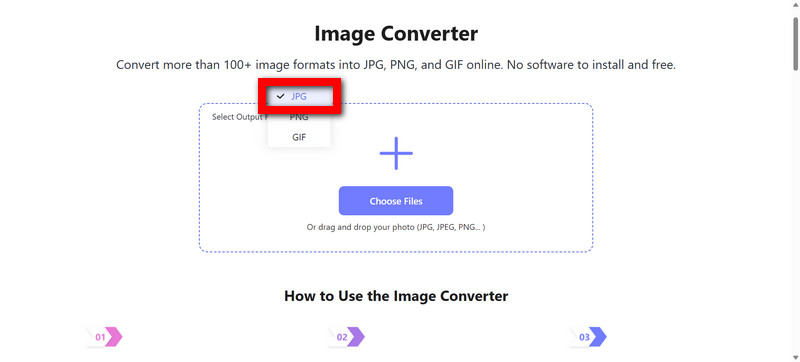
2 단계PCX 폴더를 찾아 클릭하세요. 파일 선택또는 이미지를 지정된 영역으로 끌어서 놓을 수도 있습니다. 이렇게 하면 여러 개의 파일을 한 번에 업로드할 수 있습니다.
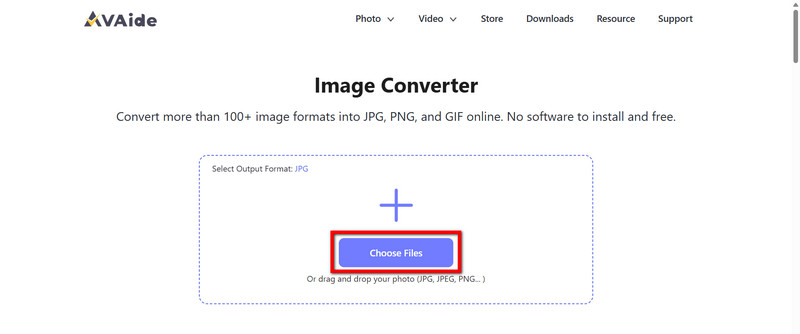
3단계PCX 파일은 JPG 이미지로 자동 변환됩니다. 모든 과정이 자동으로 진행되며, 변환 속도가 빨라 대부분 몇 초 안에 완료됩니다.
4단계개별 파일을 저장하려면 클릭하세요 다운로드; 여러 파일의 경우 선택 모두 다운로드 ZIP 파일을 받으세요. 필요한 경우 압축 해제된 파일을 찾으세요.
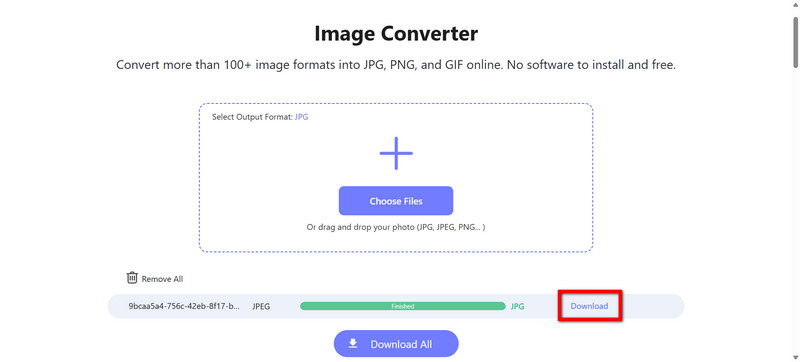
3부. IrfanView를 사용하여 PCX 파일을 JPG로 변환하는 방법
IrfanView는 Windows용 이미지 뷰어이자 기본 이미지 편집 소프트웨어입니다. 무료이며 가벼워서 매우 편리합니다. 변환 기능도 있으며 PCX, JPG 등 다양한 이미지 형식을 지원합니다. RAF에서 JPG로빠른 오프라인 변환에 이상적입니다.
1 단계시작하려면 공식 웹사이트에서 다운로드하여 설치하세요.
2 단계다음으로, 애플리케이션을 열고 PCX 파일을 업로드하세요.
3단계JPG로 저장해야 합니다. 파일로 이동하여 다음을 선택하세요. 다른 이름으로 저장 저장 옵션을 엽니다.
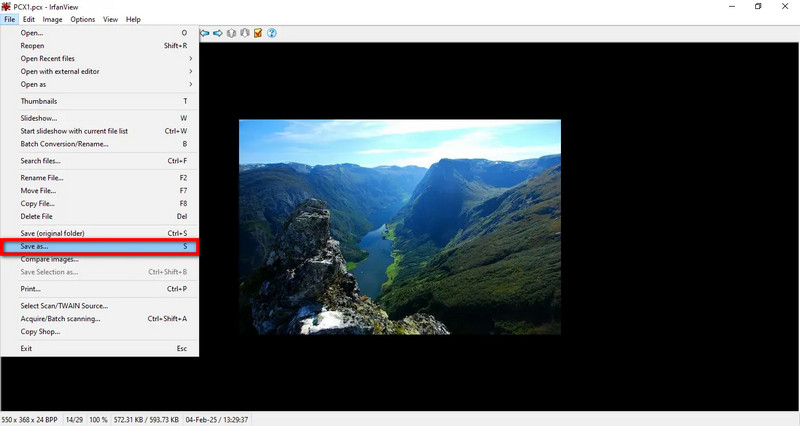
4단계고르다 JPG - 제이에이치 드롭다운 메뉴의 파일을 출력으로 사용합니다.
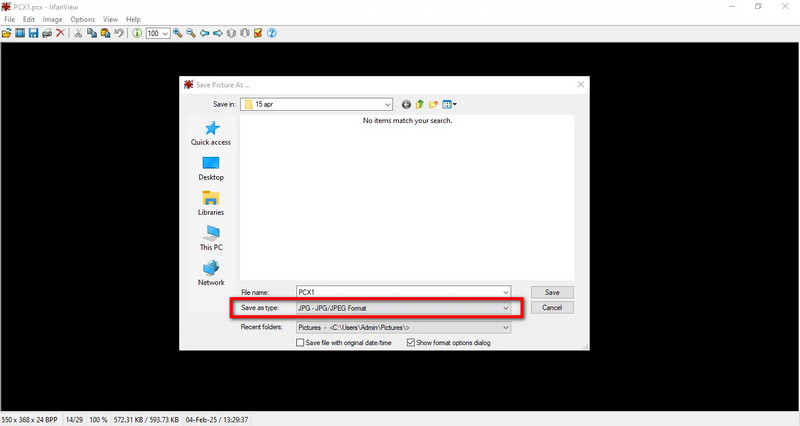
5단계원하는 대로 이미지 품질을 변경하세요.
6단계누르다 구하다 변환을 완료합니다.
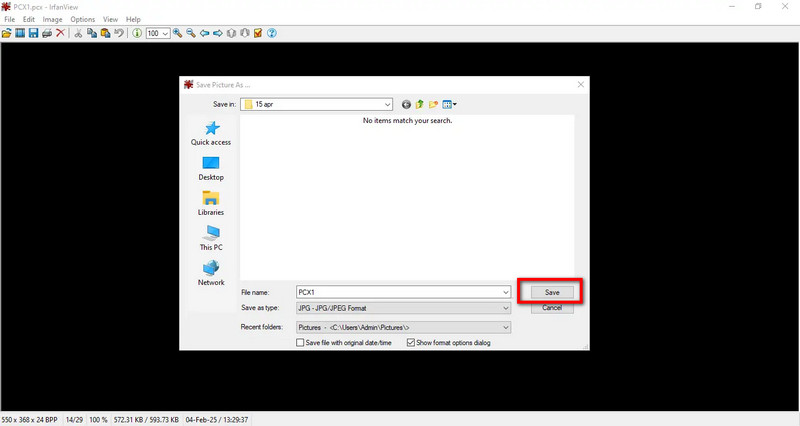
4부. Mac에서 Preview를 사용하여 PCX 파일을 JPG로 변환하는 방법
Mac 사용자는 OS에 내장된 Preview를 사용하여 PCX를 JPG로 변환할 수 있습니다. Preview 앱을 사용하면 파일을 JPG 형식으로 저장할 수 있으며, 저장 중에 이미지 품질을 변경할 수도 있습니다.
1 단계파일을 두 번 클릭하여 열면 다음에서 열립니다. 시사 앱.
2 단계메뉴 막대에서 파일을 선택하고 옵션을 선택하세요 내 보내다 드롭다운 메뉴에서
3단계그 다음에는 체재 드롭다운 메뉴에서 선택하세요 JPEG 출력 형식으로.
4단계필요한 경우, 원하는 이미지 품질로 품질 슬라이더를 조정하세요.

5단계그런 다음 변환된 파일을 저장할 대상 폴더를 선택하세요.
6단계마지막으로 클릭 구하다 JPG 파일을 생성하고 저장합니다.
5부. XnView MP를 사용하여 PCX 파일을 JPG로 변환하는 방법
Windows, Mac, Linux에서 사용 가능한 XnView MP는 효율적인 이미지 뷰어 및 변환기 역할을 하며, 뛰어난 크로스 플랫폼 이미지 보기 및 변환 기능을 제공합니다. 더욱 뛰어난 점은 일괄 처리 기능으로, 여러 PCX 파일을 한 번에 JPG로 변환하려는 사용자에게 유용합니다. 개인 용도로도 무료로 사용할 수 있으며, 이미지 크기, 화질 변경, 이름 변경 등의 기능을 제공하여 변환 작업에 적합합니다. TGA에서 JPG로이는 큰 가치를 더해줍니다.
1 단계첫 번째 단계는 공식 웹사이트에서 XnView MP를 다운로드하여 설치하는 것입니다.
2 단계이제 다른 프로그램과 마찬가지로 프로그램을 열고 PCX 파일이 있는 디렉토리로 이동하세요.
3단계이제 다른 형식으로 변경하려는 PCX 이미지를 선택하세요.
4단계이제 선택 항목을 마우스 오른쪽 버튼으로 클릭하고 상황에 맞는 메뉴에서 변환을 선택하거나 다음으로 이동합니다. 도구 > 전환하다 (상단 메뉴에서).
5단계고르다 JPG - 제이에이치 변환 창의 출력 형식 드롭다운 상자에 있는 파일입니다.
6단계원하는 대로 품질이나 크기 조절 값을 변경하세요.
7단계변환된 이미지를 저장할 폴더나 디렉토리를 선택하세요.
8단계클릭 전환하다 처리될 때까지 잠시 기다리세요.
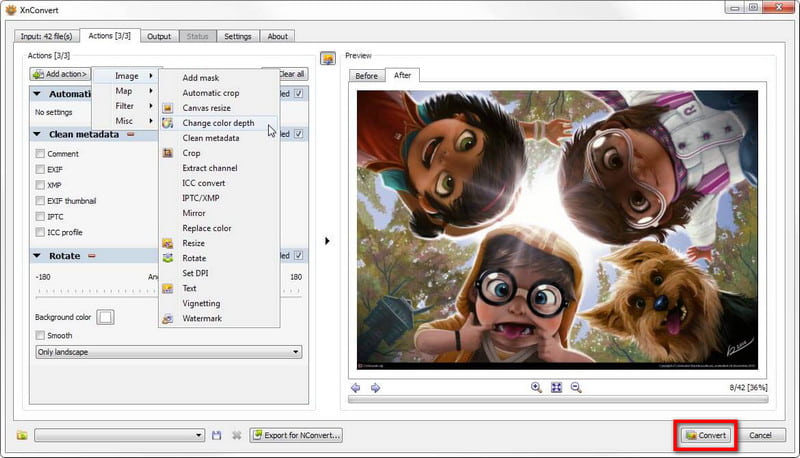
신뢰할 수 있는 온라인 PCX-JPG 변환기 이미지 파일 압축에 유용하며 모든 기기에서 효과적이고 빠른 공유를 지원합니다. 모든 등급 사용자는 온라인 무료 서비스, 기본 제공 애플리케이션, 전문가급 앱을 모두 이용할 수 있습니다. 가장 적합한 방법을 선택하고 마법 같은 효과를 경험해 보세요. 이미지가 즉시 준비됩니다.





